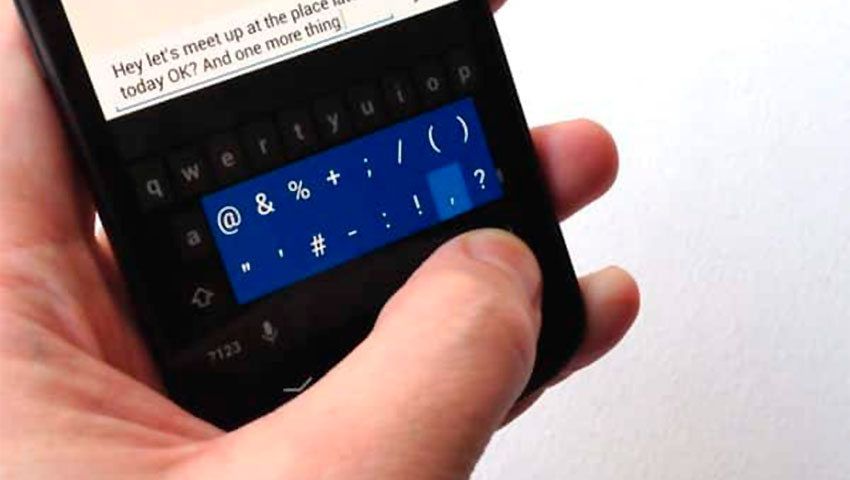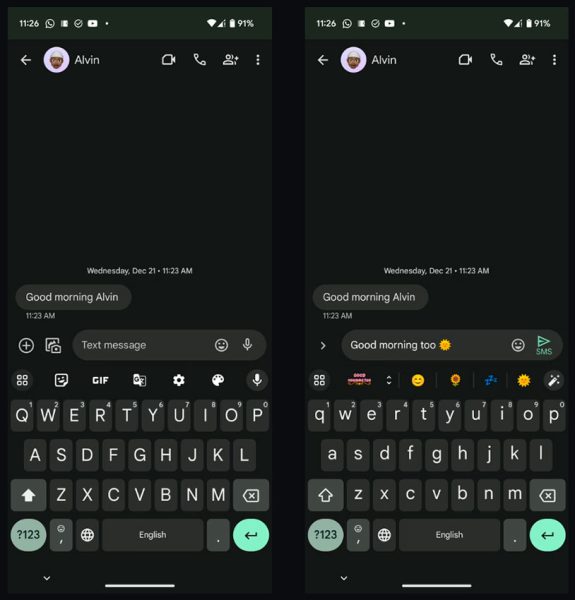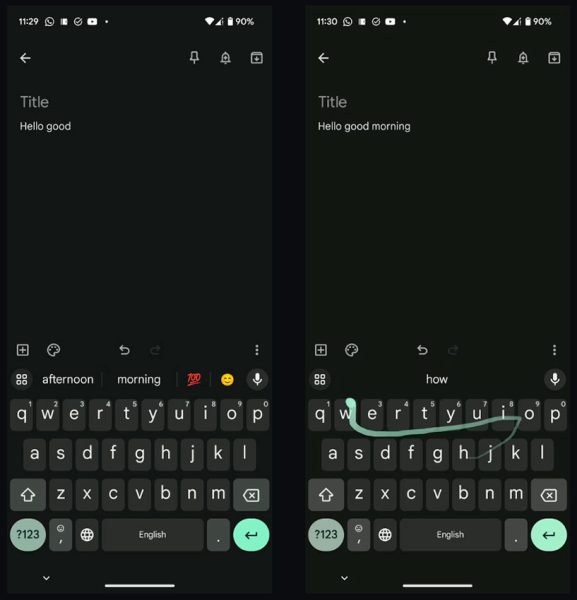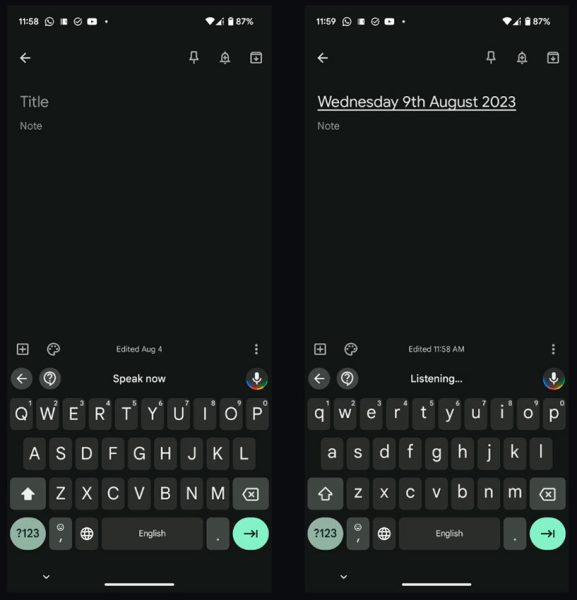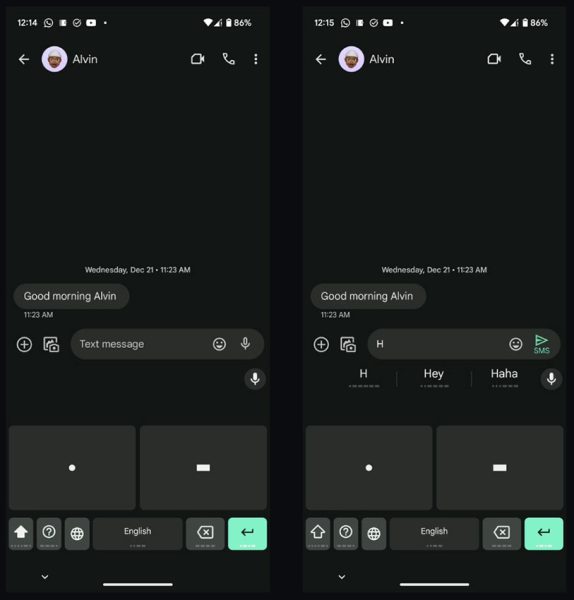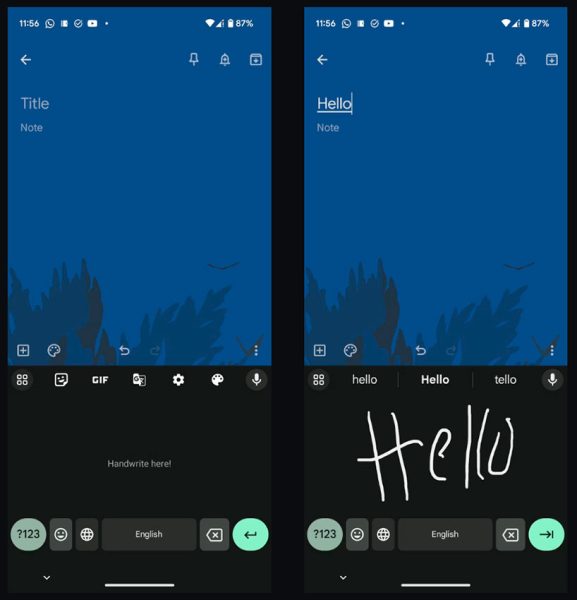تایپ کردن در گوشیهای هوشمند کمترین تغییر را در طول سالیان داشته و تا حد زیادی به همان شکلی که در ابتدا معرفی شده بود، باقی مانده است. برای ارسال پیامک به یک دوست، جستجوی آدرس، یا وارد کردن متن در هر جای دیگری از گوشی خود، باید روی حروفی که بر روی صفحه لمسی نقش میبندند، ضربه بزنید.
اما مطمئناً شما هم مانند بسیاری دیگر از کاربران که تنها با همین روش سنتی تایپ کردن آشنا هستند، از دانستن چندین روش سرگرم کننده و جالب دیگر برای وارد کردن متن در گوشی هوشمند خود شگفت زده خواهید شد. در این مقاله از دیجی رو شش روش اصلی را که میتوانید برای تایپ کردن در دستگاههای اندرویدی استفاده کنید، با هم مرور میکنیم. پس در ادامه با ما همراه باشید.
1- تایپ معمولی
مسلماً باید مقاله خود را با تایپ معمولی و استاندارد شروع کنیم. هر گوشی هوشمند اندرویدی با یک صفحه کلید مجازی پیشفرض عرضه میشود که طرح QWERTY را ارائه میکند و مطمئناً همه با آن آشنا هستند. این صفحه کلید مجازی هر زمان که نیاز به تایپ کردن باشد، به صورت خودکار ظاهر میشود و شما میتوانید برای نوشتن متن روی کلیدهای جداگانه آن ضربه بزنید.
با این حال، میتوانید این صفحهکلید پیشفرض را با سایر گزینههای شخص ثالث موجود در فروشگاه گوگل پلی جایگزین کنید. بسته به آنچه که به دنبال آن هستید، میتوانید صفحه کلید مجازی متفاوتی را پیکربندی کنید. انواع گزینهها وجود دارد و بسته به اینکه میخواهید گزینههای سفارشیسازی بیشتری در اختیار داشته باشید، دقت بالاتری را تجربه کنید یا یک ویژگی پشتیبانگیری بین پلتفرمی قابل اعتمادتر داشته باشید، میتوانید از آنها بهره ببرید.
در حالی که Gboard گوگل کار تایپ کردن در گوشی را به خوبی و بدون نقص انجام میدهد، و صفحه کلید سامسونگ نیز در گوشیهای گلکسی عالی عمل میکند، اما SwiftKey یکی از کیبوردهای جایگزین اندروید است که بسیار مورد علاقه افراد قرار گرفته است. پیشبینیهای قدرتمند، گزینههای سفارشیسازی فراوان و پشتیبانی از تایپ به چندین زبان مختلف از جمله ویژگیهای این برنامه است.
دانلود: SwiftKey (رایگان)
2- تایپ با اشاره یا کشیدن انگشت
اگر احساس میکنید که تایپ معمولی خیلی کند است، باید سعی کنید از جسچرها استفاده کنید. تقریباً تمام صفحهکلیدهای مجازی امروزه به شما امکان میدهند با حرکت دادن انگشت خود روی کلیدها بنویسید. به این ترتیب، به جای ضربه زدن روی هر کلید به صورت جداگانه، با تایپ اشارهای، میتوانید به سادگی انگشت خود را روی حرف اول کلمه نگه داشته و سپس به ترتیب و با سرعت آن را روی تمام حروف دیگر بکشید! صفحه کلید با دقت عجیبی متوجه میشود که قصد تایپ کردن چه کلمهای را دارید و آن را برای شما درج میکند.
علاوه بر این، چند اپلیکیشن نیز طراحی شدهاند که امکان تایپ کل جملات را با این روش فراهم میکنند. تنها کاری که باید انجام دهید این است که وقتی میخواهید به کلمه دیگری بروید، لازم نیست انگشت خود را از روی صفحه بردارید، بلکه با کشیدن آن روی نوار فاصله صفحه کلید مجازی بین کلمات فاصله ایجاد میکند. باز هم، SwiftKey بهترین گزینه برای این روش تایپ است و دقت و پاسخگویی بسیار خوبی دارد.
علاوه بر صرفه جویی در زمان، تایپ اشارهای زحمت بسیار کمتری میطلبد و میتوانید آن را با یک دست هم به راحتی انجام دهید. در واقع، وقتی به این روش تایپ عادت کردید، دیگر برگشتن به حالت عادی برایتان بسیار سخت خواهد بود.
3- صفحه کلید اکسترنال
بسیاری از مردم از گوشی هوشمند خود فقط برای سرگرمی و تماس استفاده نمیکنند و کارهایی بسیار جدی را نیز با این وسیله انجام میدهند. اگر شما هم تجربه انجام چنین کارهایی را بر روی یک گوشی هوشمند داشته باشید، حتماً میدانید که صفحه کلید مجازی به هیچ وجه پاسخگو نیست. در چنین سناریوهایی، شما به گزینه بهتری نیاز دارید. خوشبختانه، سیستم عامل اندروید به شما امکان میدهد یک صفحه کلید خارجی یا همان اکسترنال را به گوشی متصل کرده و به شکل جدی اقدام به تایپ کردن کنید.
شما دو راه برای اتصال صفحه کلید اکسترنال دارید. اگر صفحه کلید شما بیسیم است، میتوانید به سادگی آن را از طریق بلوتوث با گوشی جفت کنید، و بدون هیچ کار اضافهای آماده کار کردن شوید. اما برای کیبوردهای با سیم USB، ممکن است به یک دانگل مخصوص به نام USB OTG نیاز داشته باشید. این دانگل به شما امکان میدهد یک کانکتور USB-A با اندازه کامل را به پورت micro-USB یا USB-C گوشی خود متصل کنید. از آنجایی که اندروید به صورت بومی از این صفحه کلیدها پشتیبانی میکند، پس از اتصال صفحه کلید نیاز به اعمال تغییر خاصی در تنظیمات نیست و به صورت خودکار همه چیز آماده استفاده خواهد بود.
علاوه بر این، برخی از تولیدکنندگان صفحه کلید اکنون بردهایی را برای گوشیهای هوشمند ارائه میکنند که شامل کلیدهای اختصاصی برای پیمایش در سیستم عامل تلفن همراه است. Logitech K480 نمونه بارز این گونه صفحه کلیدها است.
4- تایپ صوتی
شما میتوانید کارهای زیادی را فقط با صدای خود در اندروید انجام دهید! ورودی صوتی برای تایپ بدون شک راحتترین روش تایپ کردن در گوشی هوشمند است، البته تا زمانی که در یک مکان عمومی یا پر سر و صدا نباشید. دکمه دیکته کردن متن تقریباً در تمامی صفحه کلیدهای مجازی اندروید در ردیف بالا یا پایین قرار دارد. برای شروع تایپ صوتی میتوانید روی آن ضربه بزنید.
سیستم عامل به طور خودکار فضای خالی بین کلمات را مشخص میکند. با این حال، باید به آن بگویید که علائم نگارشی را وارد کند. به عنوان مثال، برای تایپ «چه چطور هستی؟»، باید بگویید “چطور هستی علامت سوال”. در ضمن، میتوانید آنچه اخیراً گفتهاید را با گفتن “Clear” پاک کنید.
صفحه کلید اندروید به رونویسی از آنچه که میگویید ادامه میدهد تا زمانی که چند ثانیه مکث کنید یا کلید برگشت (یا کلید جستجو) را فشار دهید. همچنین، میتوانید گزینه تغییر زبان ورودی را در داخل آیکون تنظیمات در سمت چپ صفحه تایپ صوتی پیدا کنید.
5- کد مورس
اگر به دنبال یک چالش کوچک در تایپ کردن هستید، اندروید این نیاز شما را هم برآورده میکند. برنامه Gboard گوگل دارای قابلیت تفسیر کد مورس است تا بتوانید به زبان نقطه و خط تیره تایپ کنید! این یکی از آن دسته کارهایی است که احتمالاً نمیدانستید صفحه کلید Gboard for Android میتواند انجام دهد.
نیازی به گفتن نیست که برای استفاده از این روش باید کد مورس را بلد باشید، زیرا این ویژگی برای آموزش ساخته نشده است. بلکه در اصل برای کاربران معلولی است که برای تایپ کردن به کد مورس متکی هستند.
برای جابهجایی به کد مورس در Gboard، کافیست در اپ تنظیمات (Settings)، وارد بخش (System) و سپس زبانها و ورودی (Languages & input) شوید. حال، گزینه On-screen keyboard و سپس Gboard را انتخاب کنید. Languages را انتخاب کنید، روی زبان فعلیتان ضربه بزنید و در لیست به صورت افقی بکشید تا کد مورس (Morse code) را ببینید. این گزینه را انتخاب کنید و در صورت تمایل تنظیمات آن را هم نگاهی بیندازید. سپس Done را بزنید و همه چیز آماده است تا تایپ با کد مورس را آغاز کنید.
در داخل یک کادر متنی که میخواهید با کد مورس بنویسید، ابتدا مطمئن شوید که از Gboard استفاده میکنید. سپس، روی آیکون کره ضربه بزنید تا به کد مورس برسید. اکنون میتوانید متن را با استفاده از نقطه و خط تیره وارد کنید. جالب اینکه Gboard حتی هنگام استفاده از کد مورس نیز از ویژگی پیشنهاد کلمه پشتیبانی میکند.
6- دست نوشته
به لطف Gboard حتی میتوانید با دست خط خود در اندروید تایپ کنید. برای فعال کردن این حالت، باید همان فرآیندی را که برای فعال کردن کد مورس در بالا انجام شد، دنبال کنید.
به مسیر Settings > System > Languages & input > On-screen keyboard > Gboard بروید. سپس روی Languages ضربه بزنید، زبان فعلیتان را انتخاب کنید و در فهرست بکشید تا گزینه Handwriting را ببینید. آن را انتخاب کنید، سپس روی Done ضربه بزنید.
برای استفاده از این روش ورودی، Gboard را انتخاب کنید و روی آیکون کره ضربه بزنید تا به حالت دستنویس برسید. در پانلی که ویژه نوشتن با دست در نظر گرفته شده، میتوانید حروف را به صورت جداگانه بنویسید یا کل کلمه را یکجا بنویسید. به علاوه، اگر میخواهید از این ویژگی برای زبان انگلیسی استفاده کنید، بد نیست بدانید که از خط شکسته یا نوشتن با حروف به هم چسبیده نیز پشتیبانی میکند.
با این حال، روشن دستنویس با انگشت میتواند خسته کننده باشد و برای داشتن یک تجربه تایپ عالی، باید به جای آن از یک قلم استایلوس در گوشی هوشمند خود استفاده کنید.
در گوشی اندرویدی خود به روشهای مختلف تایپ کنید
روشهای مختلفی برای تایپ کردن در اندروید وجود دارد. ممکن است استفاده از برخی از آنها برایتان دشوار باشد، مانند کد مورس، در حالی که برخی آسانتر هستند، مانند تایپ صوتی. نکته خوب ماجرا این است که شما مجبور نیستید به یک روش خاص محدود شوید و در هر شرایطی میتوانید از روش مناسب با آن شرایط استفاده کنید.